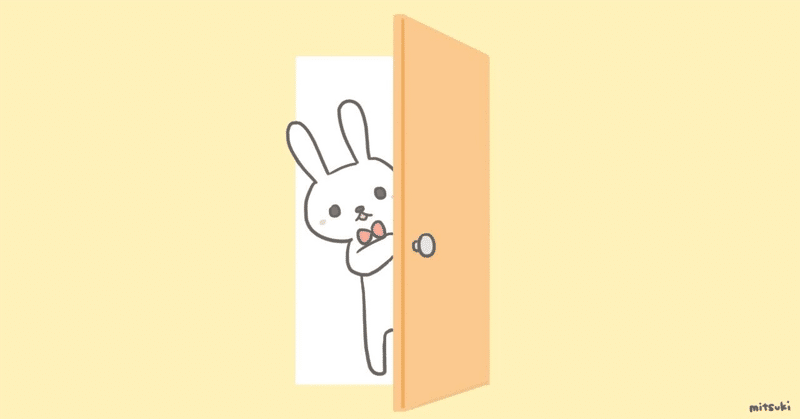
【完全保存版】メタマスクからAstarのdAppStakingを行おう!
1 メタマスクへのAstarの追加
まずは、メタマスクにAstarを追加しましょう。
メタマスクの下のボタンを選択
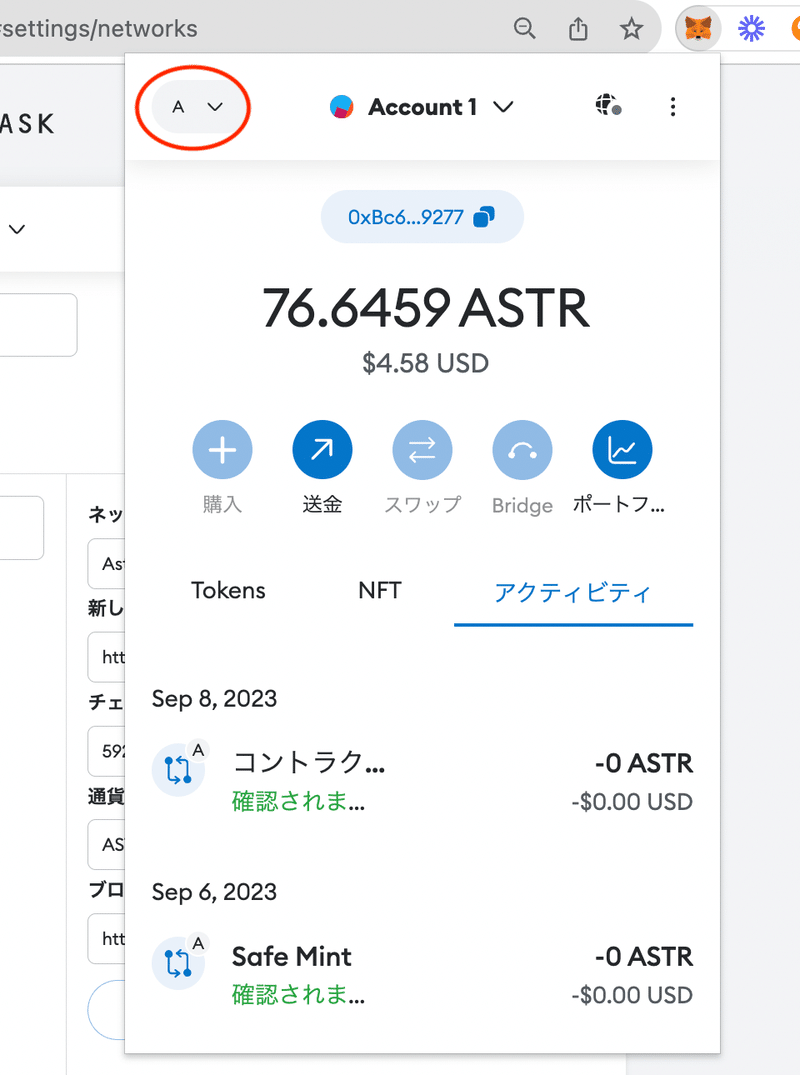
「ネットワークを追加」を選択

「ネットワークを手動で追加」を選択

こちらの画面でAstarの内容を入れていきます。
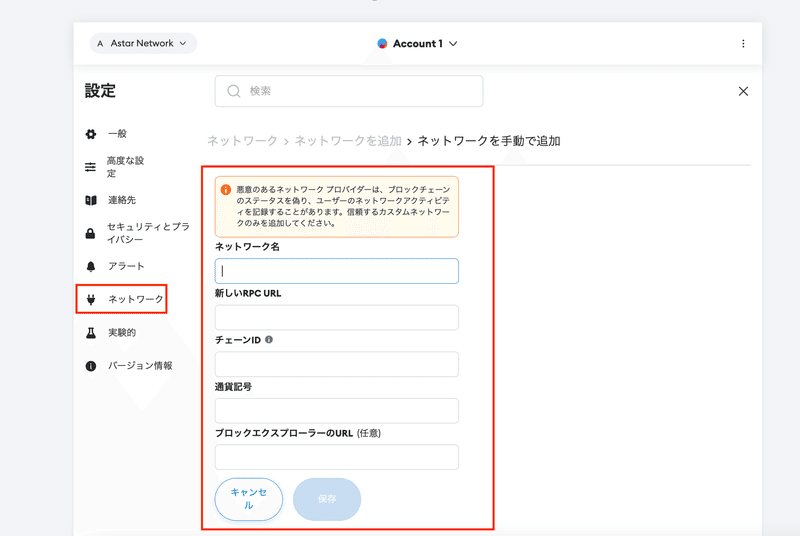
こちらの内容を入れて、「保存」
・ネットワーク名
Astar Network
・新しいRPC URL
https://astar.public.blastapi.io
・チェーンID
592
・通貨記号
ASTR
・ブロックエクスプローラーのURL(任意)
https://astar.subscan.io/block
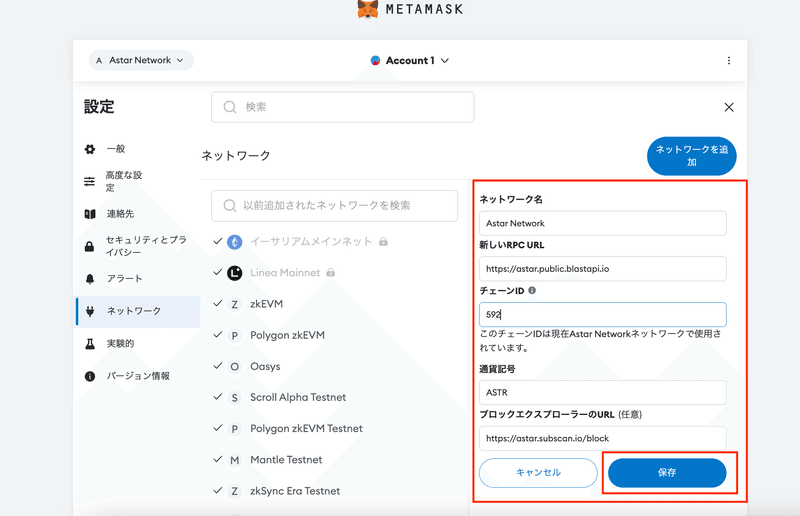
なお、Astarの取得方法については、いろいろなサイトで紹介されておりますので、この記事では省きます。
2 Astar Portalへの接続
では、Astar Portalに進みます。
「Connect」からメタマスクを接続します。

3 RPCの確認について
うまくいかない場合は、「新しいRPC URL」を変更するなどして試してみてください。
こちらにあります。

変更する場合、こちらを修正します。(英語になっていますが、内容は同じです。)
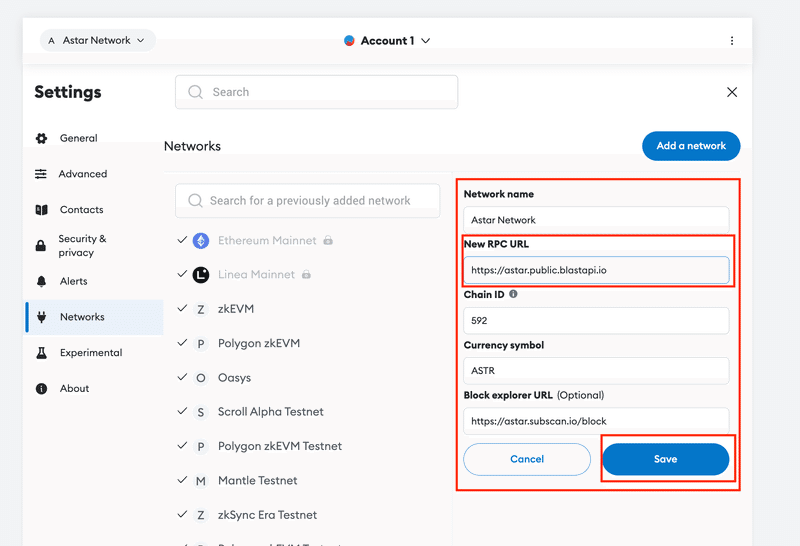
4 dApp Stakingの確認
「dapp Staking」を押すと、「dApp Staking」の画面になります。

では、まずは、どの「dApp」にステークするかを決めてみましょう。
こちらから何に沿って並び替えを行うか選択できます。
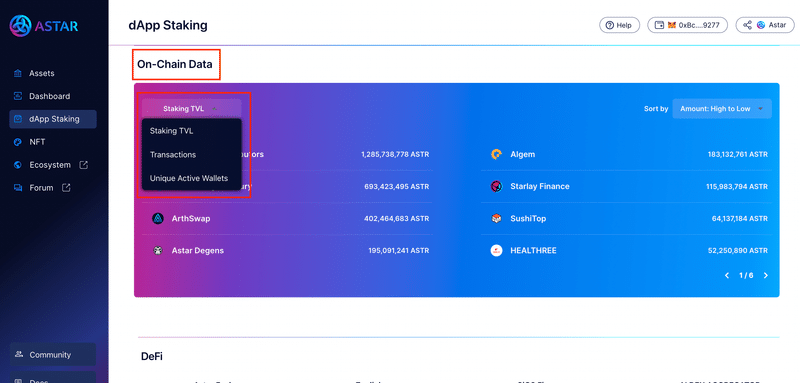
そして、こちらから多い順か少ない順かなどを選択できます。
これらは、一つの目安になると思います。
もちろん、あらかじめ「dApp Staking」を行いたいプロジェクトがありましたら、そちらで良いと思います。
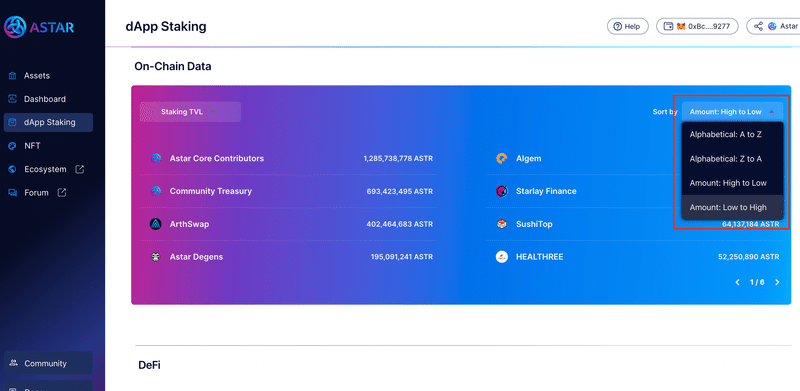
では、今回はこちらの、「Astar Core Contributors」にステークしようと思います。
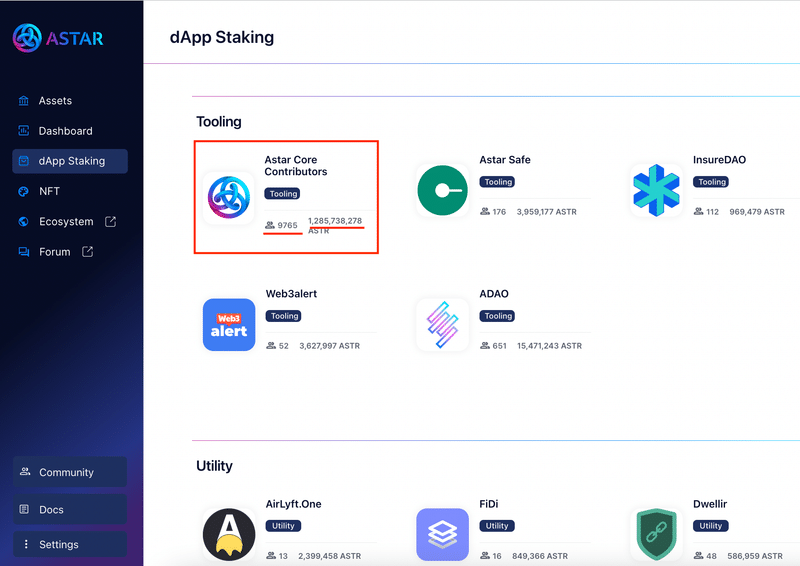
5 ステークを実行
カーソルを合わせて、「Stake Now」を選択
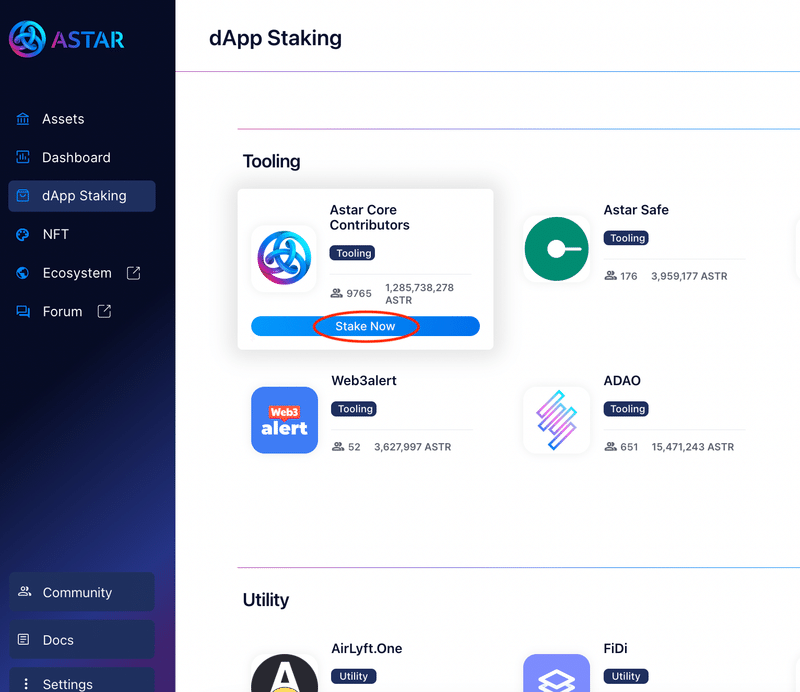
下のように注意書きを確認します。
・ステーク時に10Astar以上あること
・ステーキングは500Astar以上であること
が条件になります。

今回、500Astarをステーキングしようと思います。
「500」と入れて、「Confirm」

しばらくすると、このように成功したことが表示されました。

6 ステークの確認
「dApp」を確認すると、今回ステーキングを行った分が増えていることが確認できました。
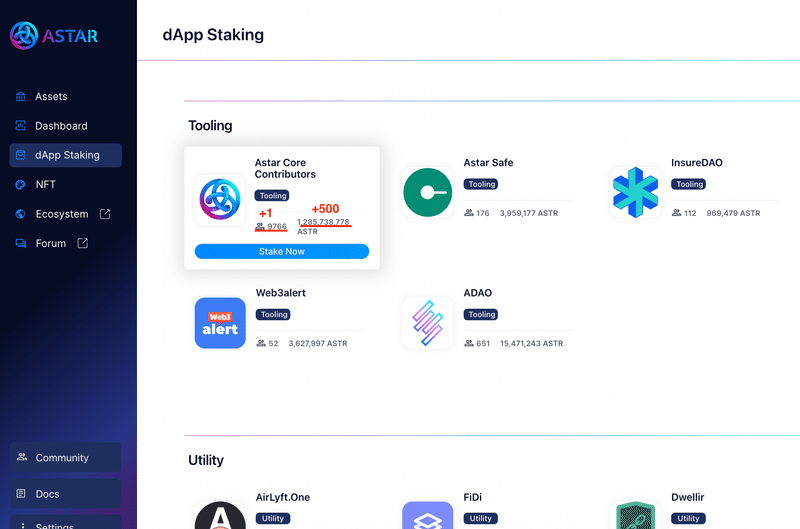
「My Staking」の「My Reward」を確認すると、ステークした量が確認できます。
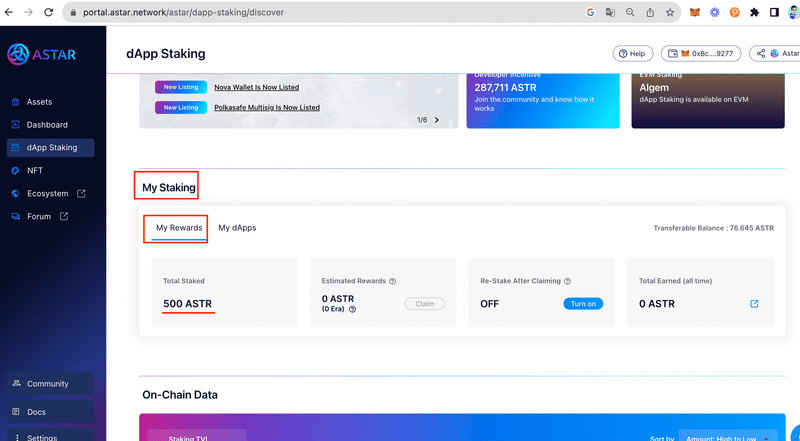
「My dApps」を確認すると、何にいくらステーキングをしているのかも確認ができました。
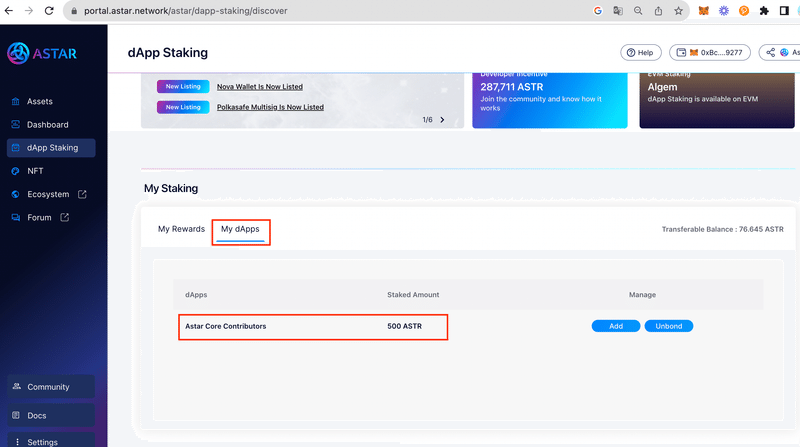
今回は以上です。
サポートをしていただけたらすごく嬉しいです😄 いただけたサポートを励みに、これからもコツコツ頑張っていきます😊
